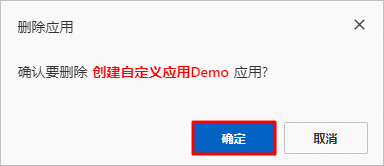應用部署完成后,如果不再使用,可以通過CADT進行釋放,以便節約資源和費用,本文向您介紹通過CADT釋放資源的操作方法和注意事項。
注意事項
CADT支持釋放后付費(按量付費)的資源,無法提前釋放預付費(包年包月)的資源。
對于某些資源,例如OSS、SLS等,如果已經存儲了數據信息,在使用CADT釋放前,需要先手動刪除其存儲的數據,否則會導致資源釋放失敗。
在通過CADT創建的VPC、vSwitch中,如果人為通過其他方式創建了其他資源,例如通過控制臺或者API等方式購買了ECS,在釋放這些VPC、vSwitch時,需要先手動清理相關資源后,再通過CADT釋放即可。
執行釋放資源操作后,如果提示部分釋放成功,根據錯誤提示,完成相關處理,再次通過CADT釋放資源即可。
CADT 只支持釋放新建資源,暫不支持釋放圖上的導入資源,導入資源的釋放需前往該產品的控制臺手動操作完成。
釋放部分資源
CADT支持釋放應用中的單個或部分資源,不會影響應用中的其他資源。
登錄云速搭CADT控制臺,打開我的應用頁面。
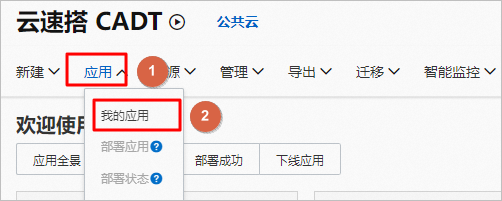
在我的應用頁面找到需要釋放資源的應用,單擊查看架構圖。
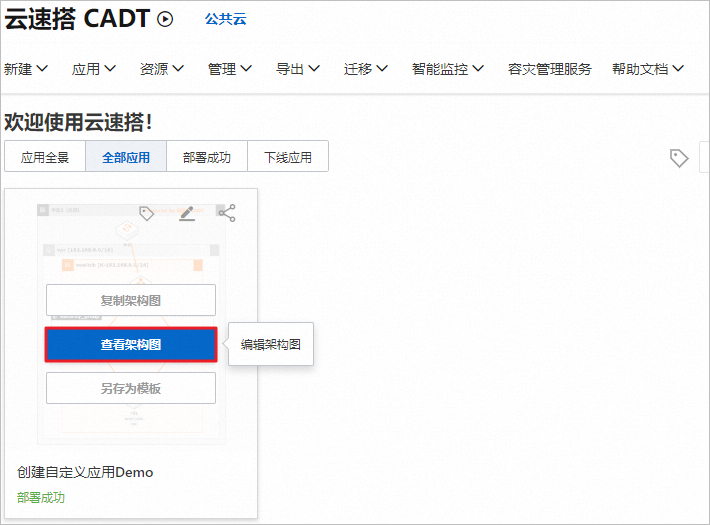
首先打開編輯模式。
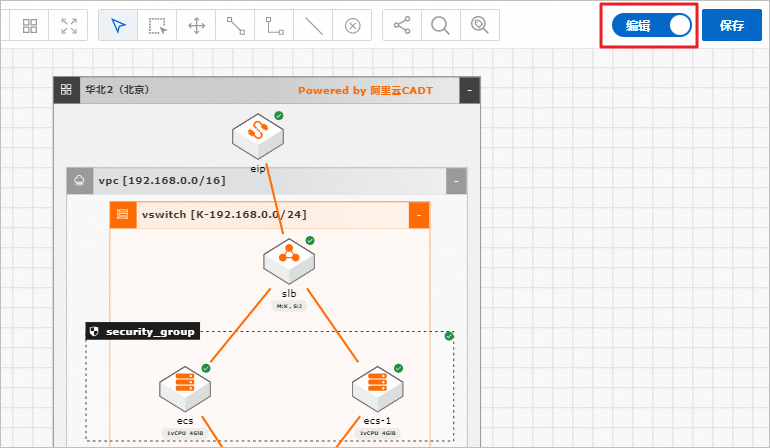
選擇需要釋放的資源,例如我們這里釋放ecs-1,鼠標右鍵ecs-1,單擊刪除。
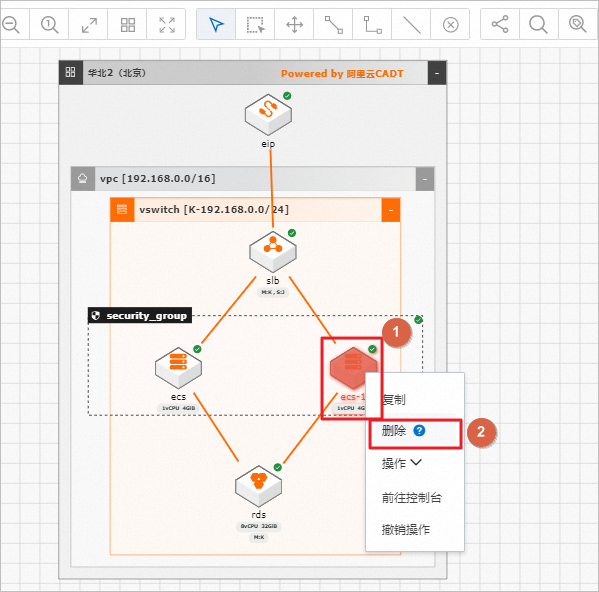
確認釋放該資源。
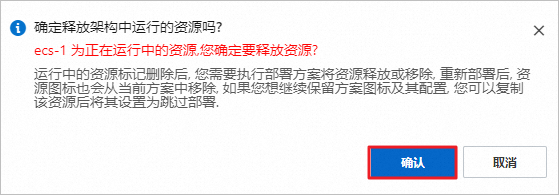
可以看到ecs-1增加了一個待刪除標記,此時實例ecs-1依然存在,處于待刪除狀態,執行一遍部署流程才會真正釋放。
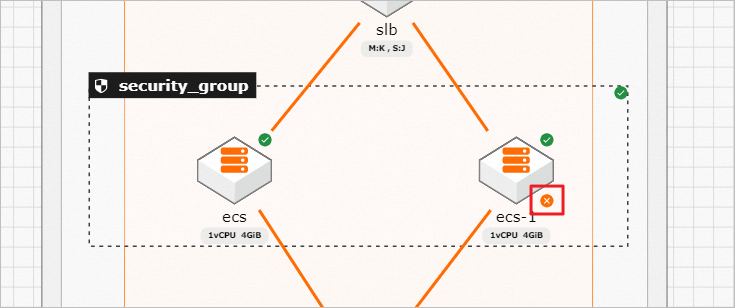
以同樣操作方式,根據需求給應用中的其他資源添加待刪除標記。
操作完成后,保存應用并執行部署應用。
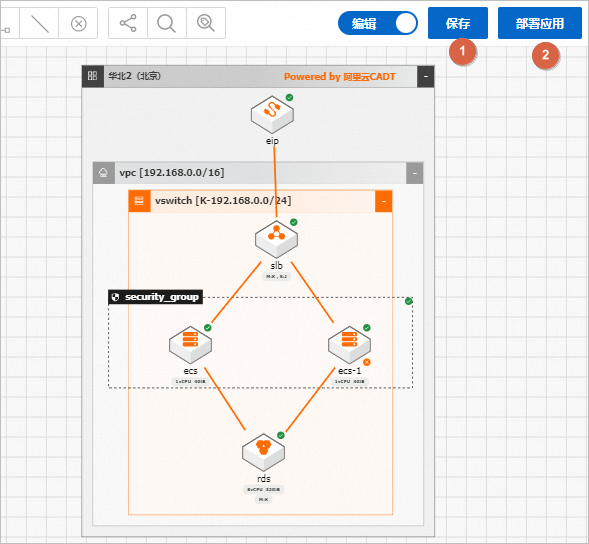
依次完成資源驗證、應用詢價并下單部署。
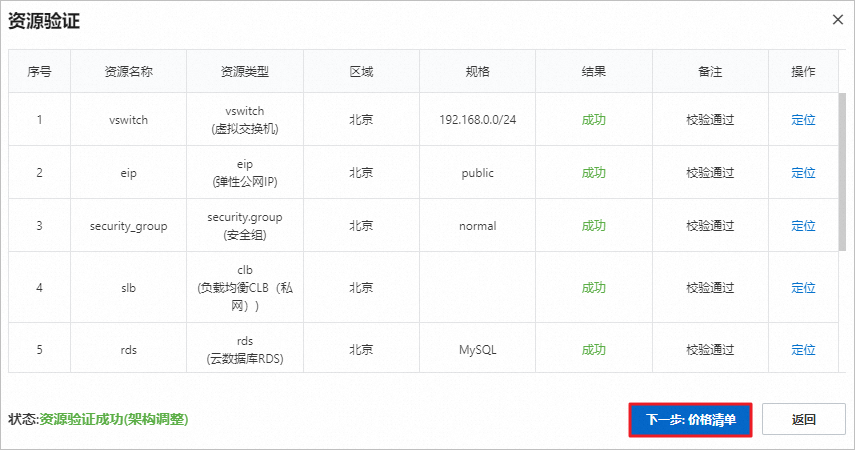
部署完成后,可以看到,ecs-1狀態為已刪除,返回應用架構圖中查看。
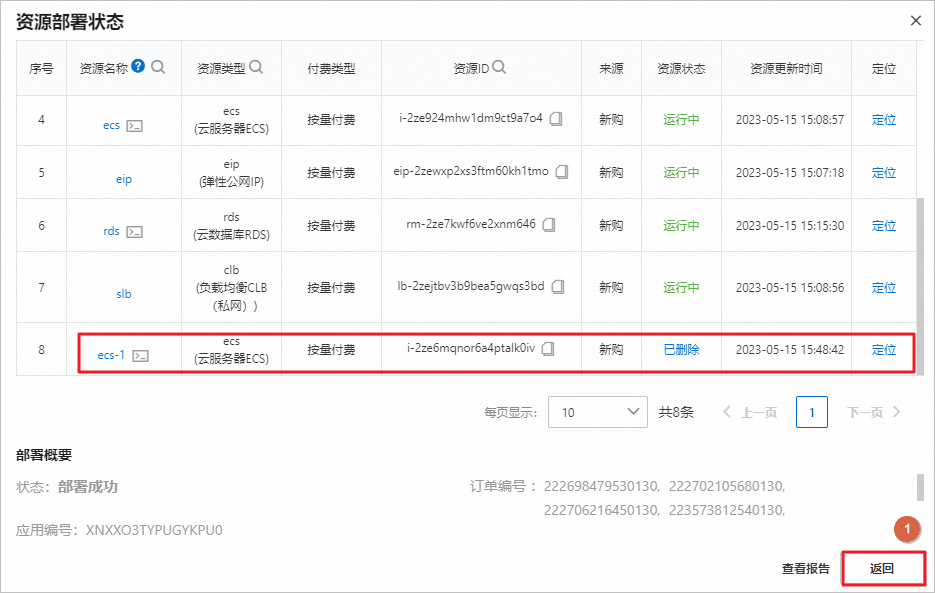
可以看到,ecs-1也從架構圖中移除了。
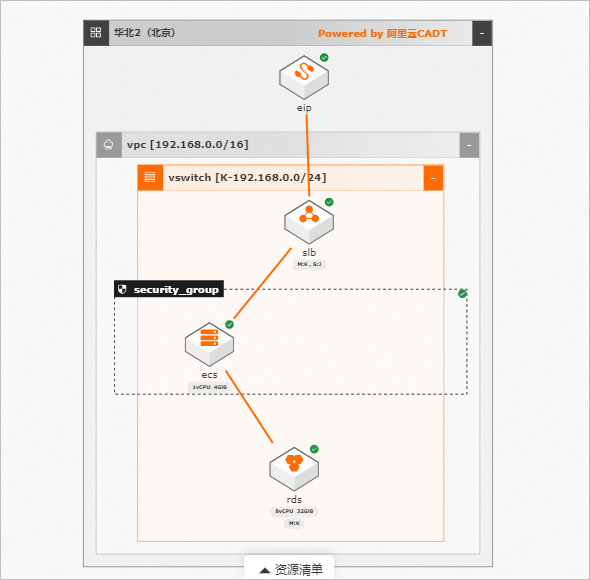
釋放全部資源
CADT支持一鍵釋放應用中的全部資源,無需單個操作,方便快捷。
登錄云速搭CADT控制臺。
從應用 > 我的應用頁面找到需要釋放的應用架構,單擊查看架構圖。
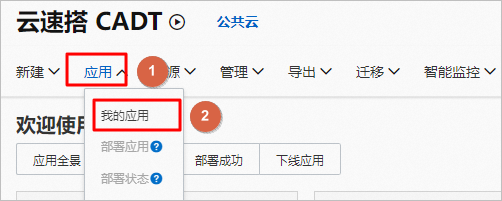
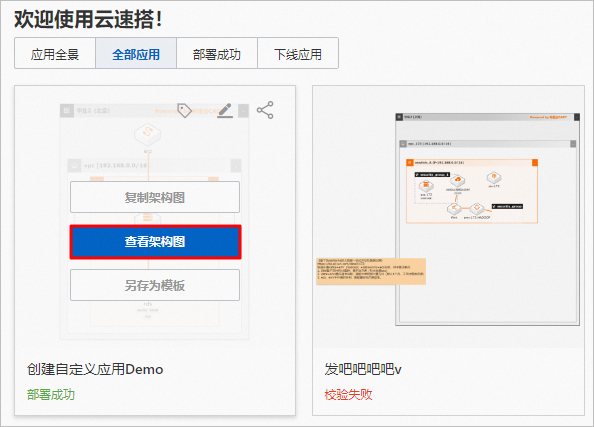
打開資源清單,單擊釋放全部資源。
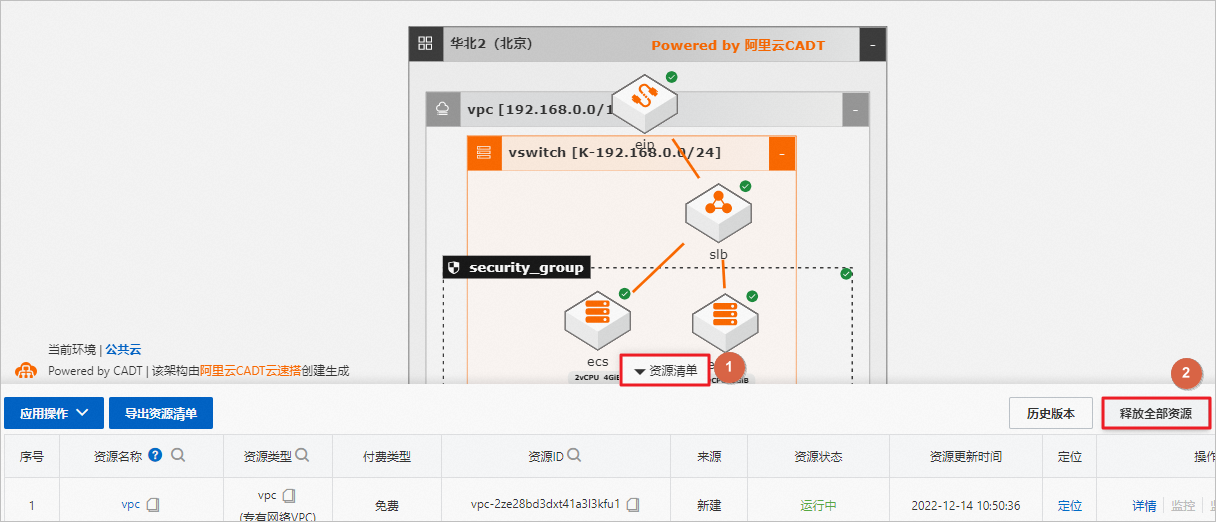
再次確認是否釋放全部資源,如果是,單擊確定。
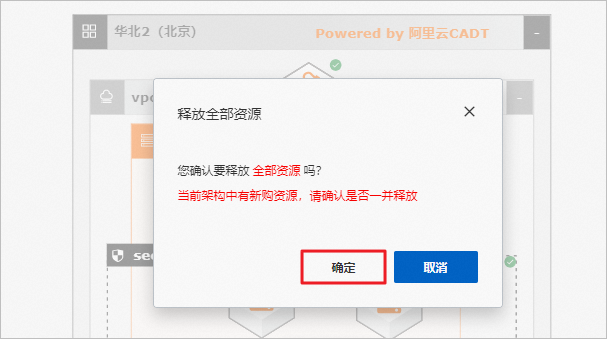
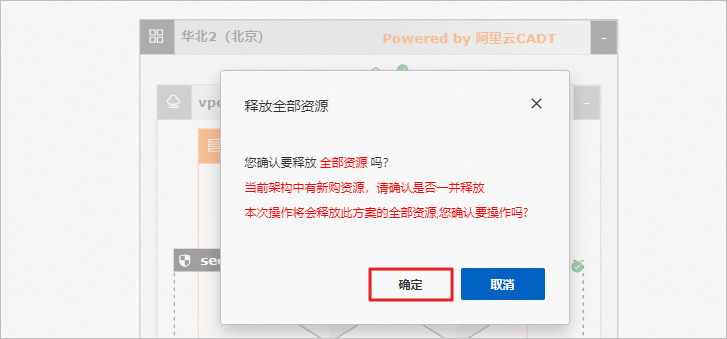
開始進行資源釋放。
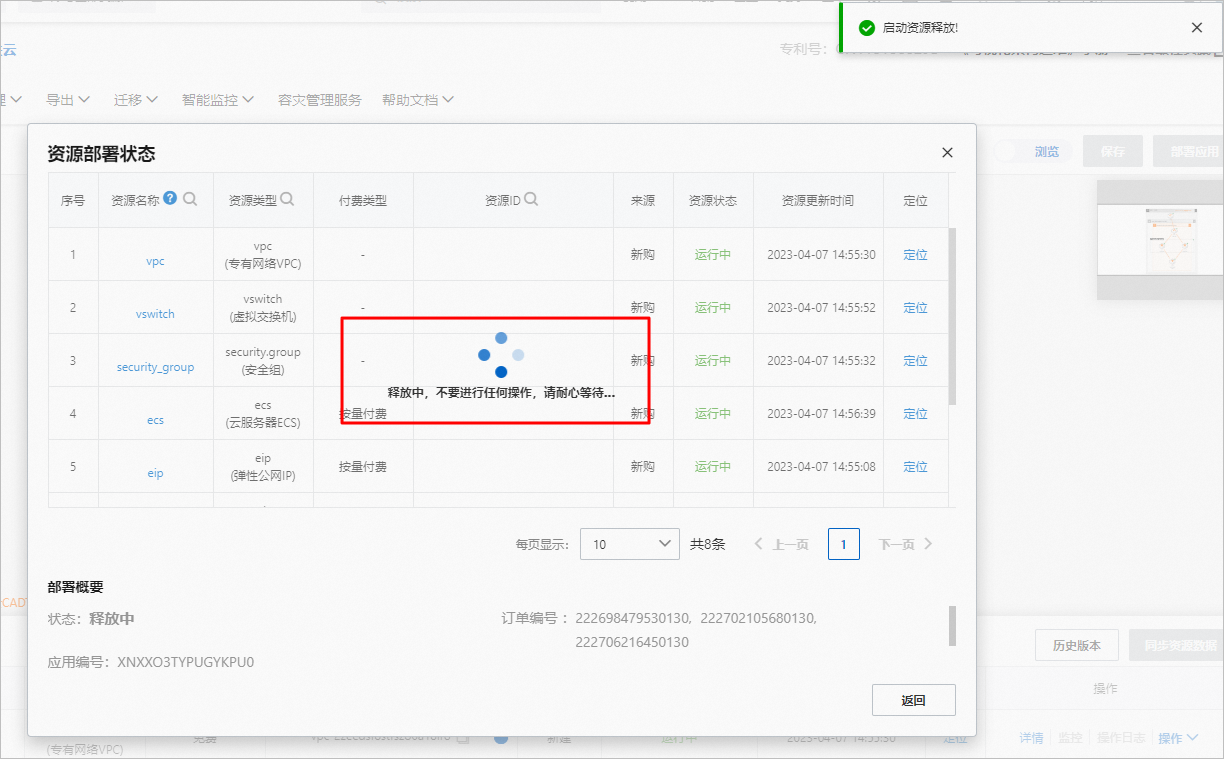
等待資源全部釋放完成,如下圖所示。
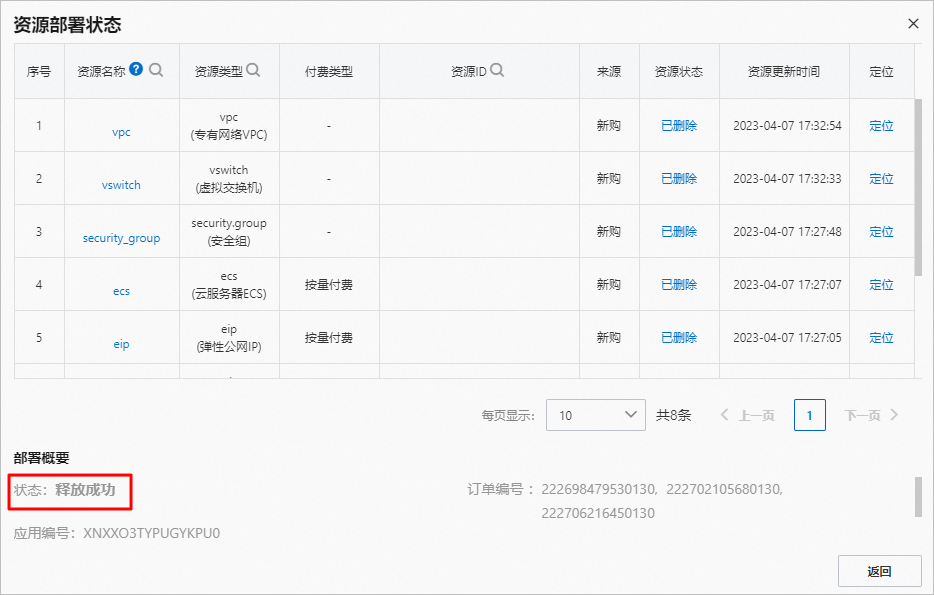 應用釋放成功后如下圖所示:
應用釋放成功后如下圖所示: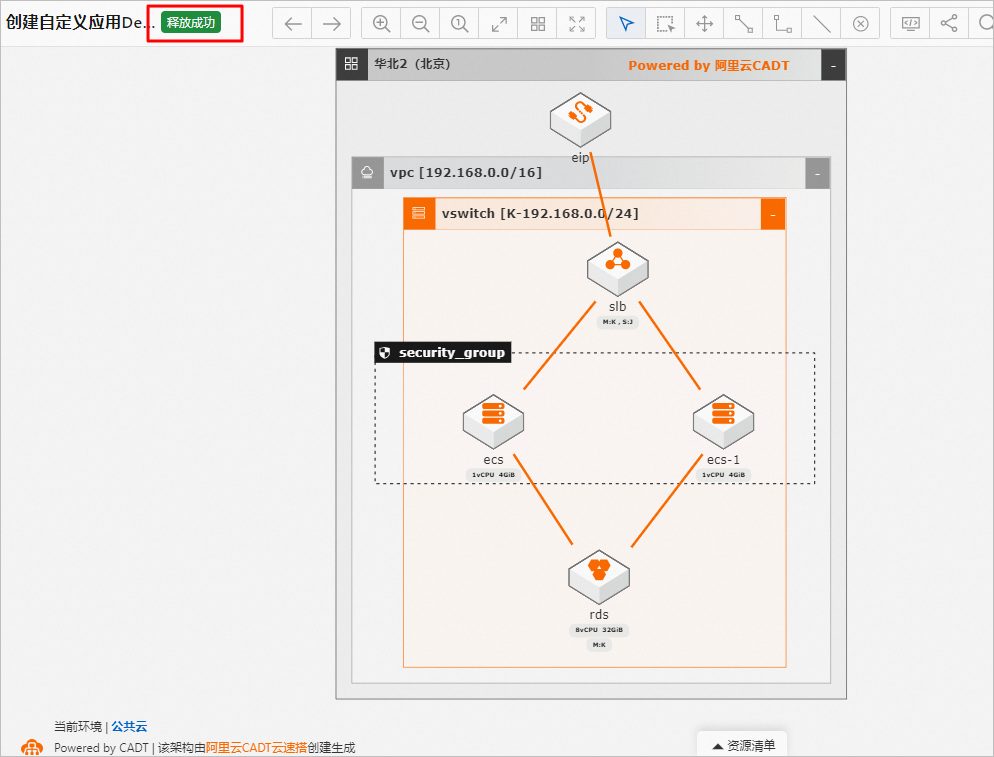
刪除應用
應用中的全部資源釋放完成后,如果后續不再使用該應用,可以刪除本應用。
單擊應用 > 我的應用,進入我的應用頁面。
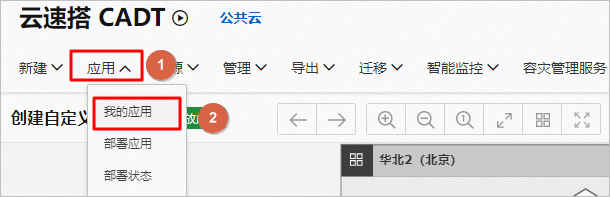
找到剛才釋放成功的應用,單擊刪除應用。
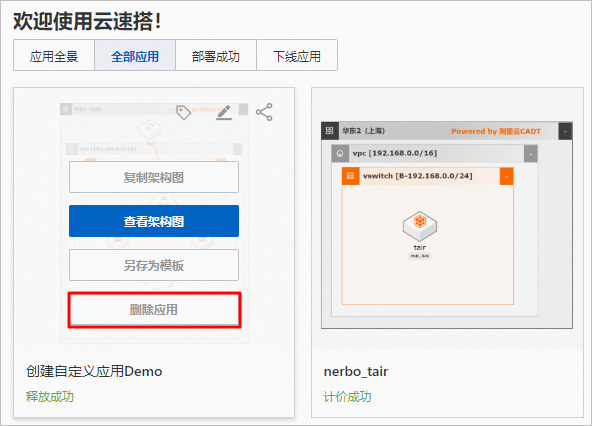
確定刪除。